Si eres el tipo de persona que ama el modo oscuro, debes estar en la nube para que tanto Android como iOS hayan lanzado el modo oscuro en sus últimas versiones de software. La felicidad no habría durado mucho tiempo cuando te diste cuenta de que el modo oscuro no funciona en las aplicaciones de Google, especialmente en Gmail. Aquí podrás saber cómo arreglarlo.

En Android, el modo oscuro es una configuración para todo el sistema para los dispositivos que ejecutan Android 10 (Q) y superior. Del mismo modo, el modo oscuro es compatible con iOS 13 y superior. El modo oscuro se aplica a cosas básicas como la configuración y también funciona para aplicaciones compatibles como Instagram y otras aplicaciones de Google.
Ahora bien, si tus aplicaciones de Google no muestran un tema oscuro, no te pongas triste. Sólo tienes que seguir los consejos que se mencionan en esta entrada para que el modo oscuro se muestre en aplicaciones de Google como Gmail. Echemos un vistazo.
Tabla de contenidos [mostrar]
1. Comprobar la compatibilidad del software
A partir de ahora, el modo oscuro no funcionará en todos los teléfonos Android e iOS. Las diferentes aplicaciones de Google tienen diferentes requisitos mínimos del sistema operativo para el modo oscuro.
Por ejemplo, para el modo oscuro de Gmail, debes utilizar un teléfono Android que ejecute Android Q (10) o superior. En el caso de los iPhones, no sólo es compatible con los teléfonos que ejecutan iOS 13 o superior, sino que también funciona para iOS 11 e iOS 12.
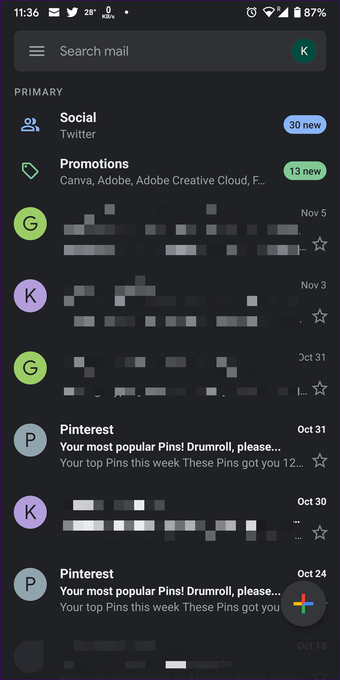
Sin embargo, el modo oscuro del navegador Chrome sólo funciona en dispositivos iOS 13+. Por el contrario, en Android, funciona en todos los teléfonos con Android Lollipop 5.0 o superior. Del mismo modo, para Google Keep, funciona en los teléfonos que ejecutan Android 5.0 Lollipop o superior, y en Calendar, se inicia con Android 7.0 Nougat.
2. 2. Actualizar la aplicación
Cada vez que una aplicación recibe una nueva función, siempre debería actualizarla independientemente del hecho de que sea un usuario de Android o iPhone. Las nuevas funciones están en su mayoría vinculadas a las actualizaciones de la aplicación. Por lo tanto, actualizarlas tiene sentido. Dirígete a Google Play Store (usuarios de Android) y a App Store (iPhone) para actualizar las aplicaciones de Google. En los teléfonos Android, también deberías actualizar los servicios de Google Play.
3. Reiniciar el teléfono
Una vez que estés seguro de que tu teléfono cumple los requisitos para el modo oscuro y hayas actualizado las aplicaciones de Google, reinicia el teléfono. Reiniciar el teléfono ha demostrado ser beneficioso para muchos usuarios.
4. 4. Aplicación de paro forzado
En los teléfonos Android, también deberías intentar forzar la parada de la aplicación. Para ello, vaya a Configuración> Aplicaciones y notificaciones o al Administrador de aplicaciones. A continuación, busca la aplicación de Google en la que el modo oscuro no funciona. Toca en ella. Luego toca el botón Forzar la detención.
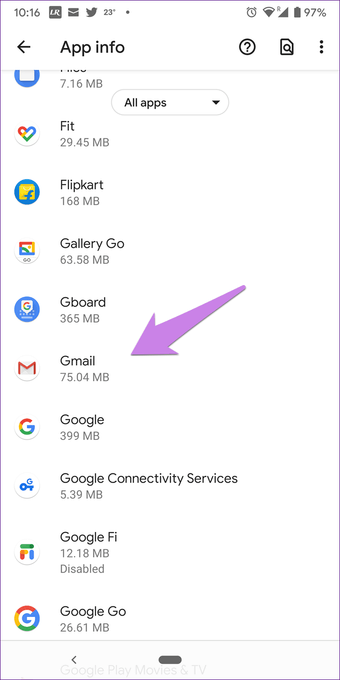
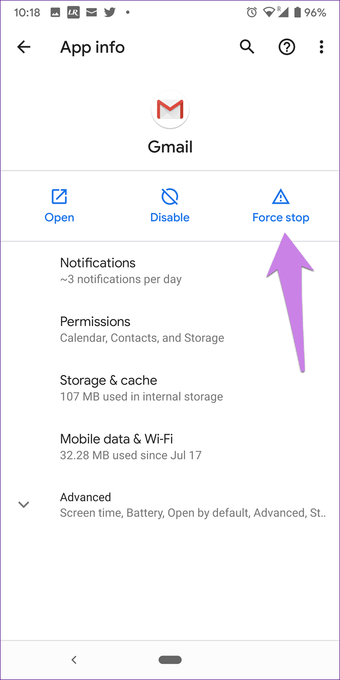
Forzar la detención de la aplicación cerrará la aplicación en su teléfono. No eliminará ningún dato de la aplicación. Luego, regrese y abra la aplicación. Si tiene un modo de oscuridad en todo el sistema, se aplicará automáticamente, de lo contrario, vaya a la configuración de la aplicación y habilite el modo de oscuridad (más detalles a continuación).
Consejo : En el iPhone, elimina la aplicación de la lista de aplicaciones recientes.
5. 5. Caché claro (sólo Android)
Otra forma de aplicar el modo oscuro si está disponible es borrar la caché de la aplicación de Google requerida. Para ello, ve a Configuración del teléfono> Aplicaciones y notificaciones o Administrador de aplicaciones o Aplicaciones instaladas. Toca el nombre de la aplicación. A continuación, pulsa Almacenamiento. En la opción Almacenamiento, toca en Borrar la caché.
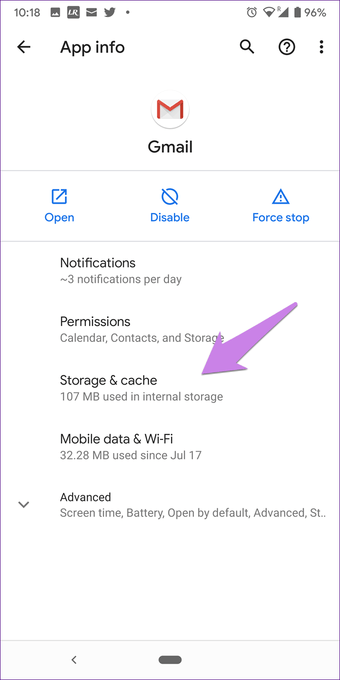
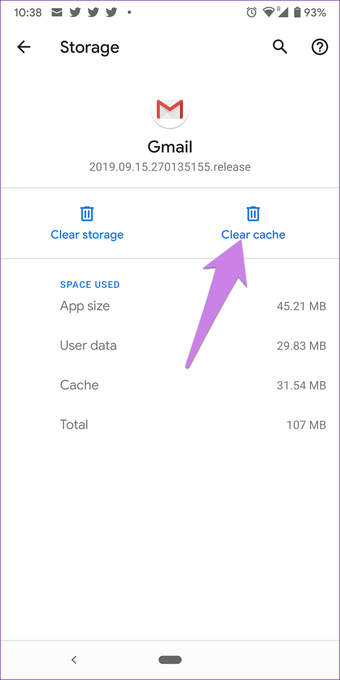
Borrar la caché es diferente de borrar el almacenamiento o los datos, ya que no eliminará ningún dato personal de su teléfono. Sólo eliminará los archivos temporales. Una vez que hayas borrado la caché de la aplicación, reinicia el teléfono.
6. Habilitar el modo oscuro en la configuración del teléfono
Algunas aplicaciones de Google, como Google Photos, no tienen un ajuste específico para el modo oscuro. Sólo funciona cuando el modo de oscuridad está habilitado en la configuración del teléfono. Por lo tanto, debes habilitar el modo de oscuridad en la configuración del sistema.
Nota: El modo oscuro de todo el sistema sólo está disponible en los teléfonos que ejecutan Android 10 (y superior) e iOS 13 (y superior).
Para habilitar el modo oscuro en Android, vaya a Configuración del teléfono> Pantalla. Active el tema Oscuro.
Consejo: También puedes habilitar el tema oscuro desde la configuración rápida. 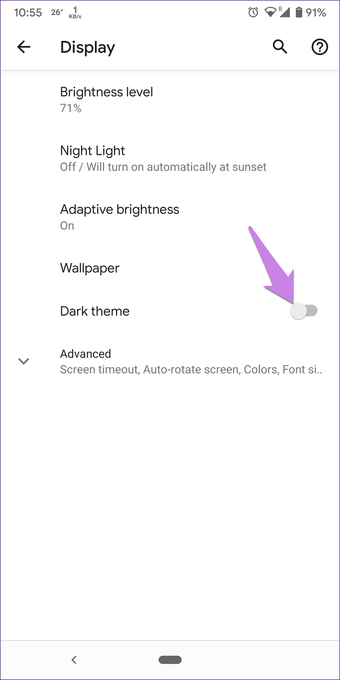
En iOS, abre Configuración y ve a Pantalla y brillo. Puntee en Oscuro para activar el modo oscuro. También puede habilitarlo desde el Centro de control. Disponemos de una fantástica guía de solución de problemas para solucionar los problemas del modo oscuro en iOS.

Una vez que haya habilitado la configuración del modo oscuro en todo el sistema, las aplicaciones soportadas cambiarán automáticamente al tema oscuro.
7. Compruebe el modo oscuro en la configuración de la aplicación
Algunas aplicaciones de Google tienen una configuración integrada para activar el modo oscuro. Normalmente, la configuración del tema de la aplicación incluye tres opciones: claro, oscuro y predeterminado del sistema. Si el tema claro está activado en la aplicación y habilitas el tema oscuro en la configuración de todo el sistema, el modo oscuro no funcionará en esa aplicación. Por lo tanto, es necesario comprobar individualmente la configuración de la aplicación.
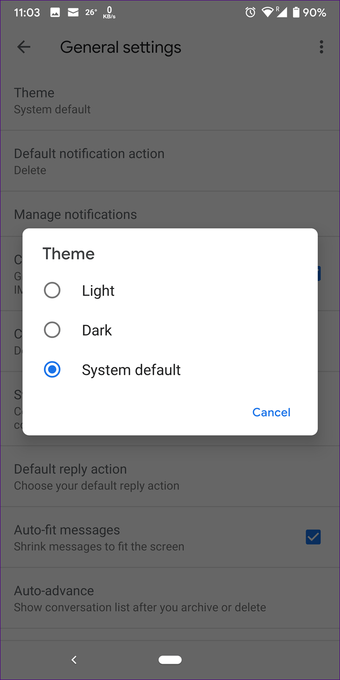
Para ello, abra la aplicación y toque el icono de las tres barras en la parte superior. Casi todas las aplicaciones de Google tienen ajustes bajo el icono de tres barras. A continuación, toca en Configuración. El modo oscuro o la configuración del tema directamente debajo de la configuración será visible para ti. También puedes tocar en Configuración general, como se hace en Gmail. A continuación, habilita el modo oscuro.
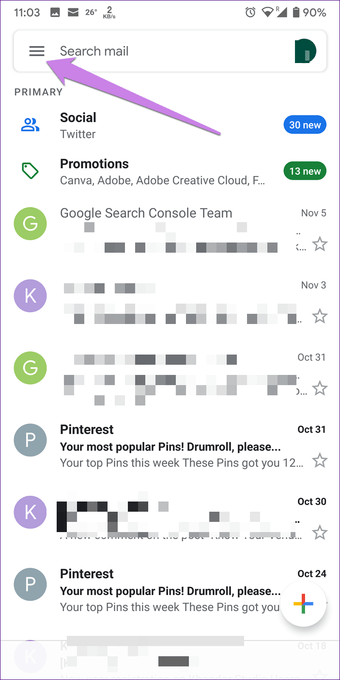
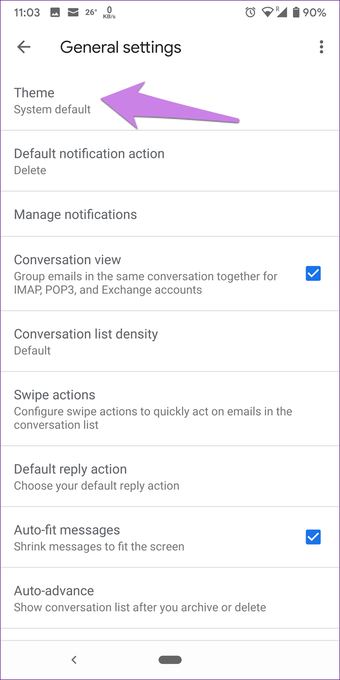
La paciencia es la clave del éxito
A pesar de que la actualización del modo oscuro para las aplicaciones comenzó hace meses, muchos usuarios no la han recibido todavía. Dado que se trata de una actualización del lado del servidor, te pedimos que tengas un poco más de paciencia. Esperamos que tus aplicaciones de Google brillen pronto en el modo oscuro. Hasta entonces, si quieres tener el modo oscuro en Gmail, puedes forzarlo.
Siguiente: ¿Estás harto de esperar al modo oscuro en Google Apps? Comprueba sus alternativas en Android.
